
MyPicture3D : Créer un album photo en 3D très simplement
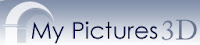 Il existe sur Internet une multitude de logiciels gratuits ou non permettant de créer vos albums photos en toute simplicité.Le logiciel que j'aimerai vous présenter ici vous propose la même chose mais la 3D en plus. Alors là je vous entends déjà dire "Mouais.... encore un truc à la mords moi le noeud, genre gadget à deux balles comme on en connait tant..." Et là je dis non.
Il existe sur Internet une multitude de logiciels gratuits ou non permettant de créer vos albums photos en toute simplicité.Le logiciel que j'aimerai vous présenter ici vous propose la même chose mais la 3D en plus. Alors là je vous entends déjà dire "Mouais.... encore un truc à la mords moi le noeud, genre gadget à deux balles comme on en connait tant..." Et là je dis non.MyPicture3D est un logiciel libre qui a été créé à la base pour réaliser des écrans de veille. Mais le concept était tellement au point que ses créateurs l'ont transformé en véritable outil vous permettant de créer rapidement et très simplement (et je pèse mes mots) des galeries de photos en 3D.
Comment ça marche ?
Premièrement vous téléchargez le logiciel sur le site officiel. Ensuite, après avoir installé ce dernier, vous choisissez de créer une nouvelle galerie photo. Le logiciel vous propose alors de choisir votre environnement. MyPicture3D vous propose une multitude d'univers dans lesquels insérer vos photos (Galerie d'art, Pyramide, Bateau, Loft etc...). Vous pouvez, par la suite, compléter cette liste en téléchargeant de nouvelles galeries 3D, gratuitement, sur le site officiel.Une fois votre choix effectué, vous arrivez sur l'interface simplissime du soft. 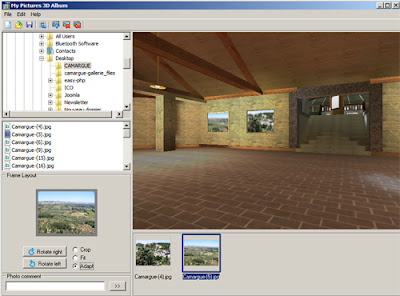
Cette interface est très intuitive. Au centre, votre univers en 3D, à gauche, un explorateur de fichiers. Une fois le dossier de photos choisi, les différents fichiers apparaissent tous dans la fenêtre de gauche (en bas).
Pour déposer une photo à un emplacement sur les murs de votre environnement 3D, un drag'n drop suffit ! Ensuite vous pouvez décider d'adapter la taille du cadre à la photo qu'il reçoit (option "Adapt"). Vous pouvez également ajouter un commentaire sur chacune des photos importées. Au fur et à mesure que vous déposez des photos dans votre univers, elles s'affichent dans la partie basse de l'interface. Pour supprimer une photo c'est très simple, vous faites suppr :). Pour avancer, reculer, tourner, vous utilisez au choix, la souris ou les flèches directionnelles de votre pc. Ce seront d'ailleurs les mêmes commandes qui permettront de se balader dans la galerie une fois celle-ci créée.
Votre album terminé, plusieurs options s'offrent à vous. Je ne vais pas toutes les détailler ici mais simplement vous indiquer comment faire pour visualiser votre oeuvre depuis un navigateur.

Il vous faudra donc sélectionner l'option "Share" puis "export to VRML"... Un dossier contenant toutes les photos utilisées pour la galerie va donc etre créé à l'emplacement désigné. En plus de cela vous verrez un fichier au format .wrl à côté de ce dernier.
A présent, pour afficher votre galerie dans un navigateur, il va falloir ouvrir votre éditeur de texte préféré et créer une petite page html. Entre body et /body vous mettrez quelque chose du type :
[embed src="votre fichier.wrl"
type="model/vrml"
width="largeur du fichier"
height="hauteur du fichier"
vrml_splashscreen="false"
vrml_dashboard="FALSE"
vrml_background_color="#CDCDCD"
contextmenu="false"]
Bien entendu, ce n'est qu'un exemple. Ensuite, vous enregistrez ce fichier au format html et c'est lui que vous appelerez depuis votre navigateur.Remarques :
- La visualisation de cette galerie marche sous Internet Explorer mais je n'ai pas réussi à la faire fonctionner sous Firefox car cela requiert un module complémentaire pour visualiser un environnement en 3D. Il existe certains plugin, cependant, perso, aucun n'a convenablement fonctionné... Donc si vous avez des infos, je suis preneur...
- Les photos que vous importez dans votre galerie doivent toutes être format .jpg... C'est con mais c'est ainsi.
- Le chargement de votre galerie dans le navigateur prend quelques secondes (pas plus de 5 si vous optez pour une qualité "web" (choix proposé lors de l'export de votre galerie)
Pour avoir une idée du résultat obtenu c'est ICI (Uniquement sous IE). A noter que cet exemple est simplement là pour vous montrer à quoi ressemble ce type de galerie 3D...
Conclusion perso : J'ai été très agréablement surpris par la facilité et la rapidité avec laquelle on réalise un album 3D grace à MyPicture3D. Bien qu'il existe des petits soucis dans l'utilisation des galeries par la suite (pb Firefox, photo uniquement jpg, lenteur de chargement) je pense que ce soft vaut la peine d'être connu.... D'ailleurs c'est bien pour ça que j'ai fais ce billet hein!?


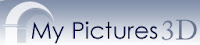 Il existe sur Internet une multitude de logiciels gratuits ou non permettant de créer vos albums photos en toute simplicité.
Il existe sur Internet une multitude de logiciels gratuits ou non permettant de créer vos albums photos en toute simplicité.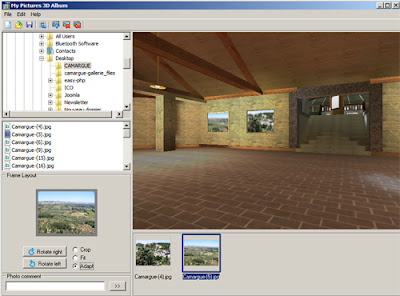

1 commentaire:
Super programme, je regrette simplement que l'on ne puisse pas se déplacer latéralement le long des galeries, sans devoir avancer, se tourner et ainsi de suite.
P.G
Enregistrer un commentaire